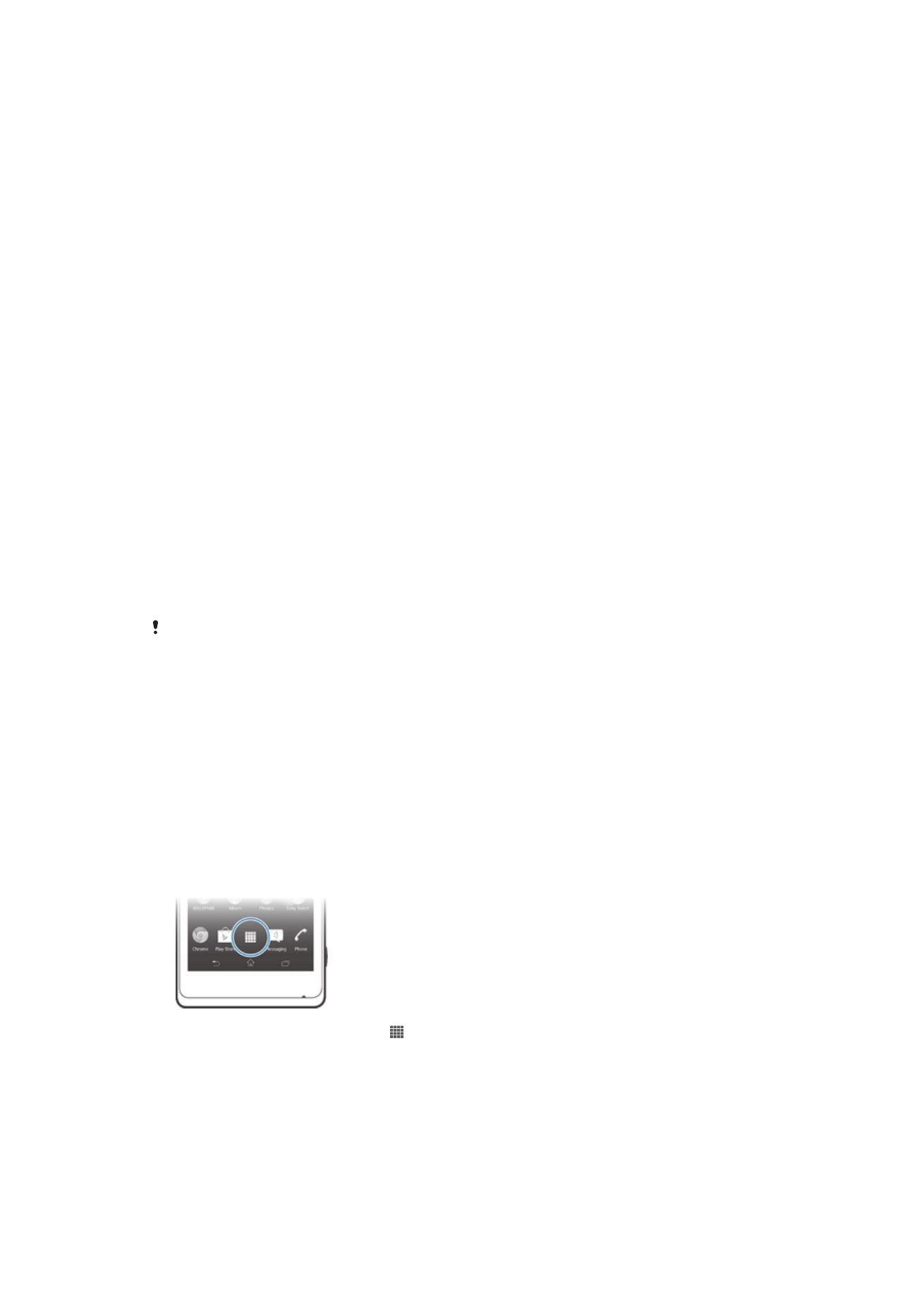
Пристап и користење на апликациите
Отворете ги апликациите од кратенките на вашиот Почетен екран или од екранот на апликацијата.
Екран на апликацијата
Екранот со апликации, којшто го отворате од вашиот Почетен екран, ги содржи апликациите што
доаѓаат инсталирани со уредот како и апликациите што ги преземате.
Екранот на апликацијата ја надминува ширината на постојаниот екран, така што треба да
потчукнувате кон лево и десно за да ја видите сета содржина.
Да го отворите екранот на апликацијата
•
Од вашиот Почетен екран, допрете .
За да пребарувате низ Екранот со апликации
•
Од Екранот со апликации, потчукнете десно или лево.
16
Ова е Интернет верзија на ова издание. © Испечатете го само за приватна употреба.

Да креирате кратенка до апликација на почетниот екран
1
Од Почетен екран, допрете го .
2
Држете ја допрена апликацијата сè додека уредот не почне да вибрира, а потоа повлечете
ја апликацијата до врвот на екранот. Се отвора Почетен екран.
3
Влечете ја иконата до саканата локација на Почетен екран, па тргнете го прстот.
Споделување апликации од екранот со апликации
1
Од Почетен екран, допрете го .
2
Допрете , па допрете го Сподели. Сите апликации коишто може да се споделуваат се
означени со .
3
Допрете ја апликацијата што сакате да ја споделите, па одберете опција и потврдете ја, ако
е потребно. Линк за преземање на апликацијата се испраќа до избраните луѓе.
Отворање и затворање на апликации
Да отворите апликација
•
Од вашиот Почетен екран или од екранот на апликацијата, потчукнете ја апликацијата.
Да затворите апликација
•
Притиснете го .
Некои апликации се паузирани кога ќе притиснете за да излезете, додека други
апликации може да продолжат да работат во позадина. Во првиот случај, следниот пат
кога ќе ја отворите апликацијата, може да продолжите таму каде што сте застанале.
Запомнете дека некои апликации може да направат трошоци за пренос на податоци кога
работат во позадина, на пример, социјалните мрежи.
Прозорец со неодамна користени апликации
Од овој прозорец можете да да се префрлувате меѓу неодамна користените апликации. Можете и
да отворате мали апликации.
За да се отвори прозорец со неодамна користените апликации
•
Притиснете го
.
Користење мали апликации
Од прозорецот за последни користени апликации можете во секое време преку лентата за мали
апликации брзо да пристапите во неколку мали апликации. Мала апликација зафаќа само мал дел
од екранот. Така што ќе можете на истиот екран истовремено да користите мала апликација и
некоја друга апликација.
Отворање на лентата за мали апликации
•
Притиснете го
.
Отворање мала апликација
1
За да се појави лентата за мали апликации, притиснете го
.
2
Допрете ја малата апликација којашто сакате да ја отворите. Се појавува прозорецот на
малата апликација.
Затворање на мала апликација
•
Допрете го во прозорецот за мали апликации.
Преместување мала апликација
•
Кога малата апликација е отворена, држете го допрен горниот лев агол на малата
апликација, па преместете ја на саканата локација.
Минимизирање мала апликација
•
Кога малата апликација е отворена, држете го допрен горниот лев агол на малата
апликација, па влечете го до десниот или до долниот раб на екранот.
17
Ова е Интернет верзија на ова издание. © Испечатете го само за приватна употреба.
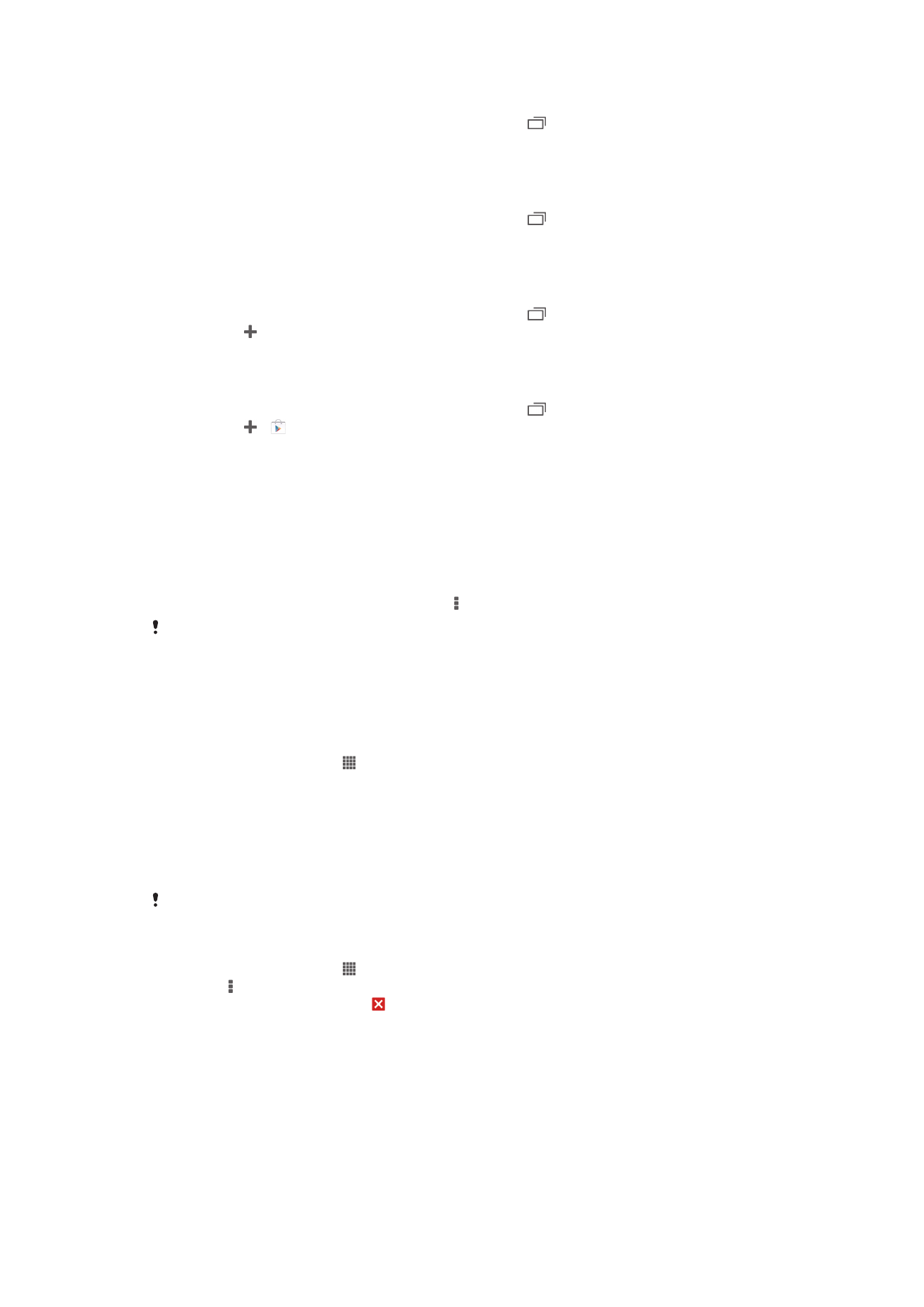
Преуредување на малите апликации
1
За да се појави лентата за мали апликации, притиснете го
.
2
Држете допрена некоја мала апликација и влечете ја на саканото место во лентата за мали
апликации.
Отстранување мала апликација од лентата за мали апликации
1
За да се појави лентата за мали апликации, притиснете го
.
2
Држете ја допрена иконата на некоја мала апликација и одвлечете ја од лентата за мали
апликации.
Враќање претходно отстранета мала апликација
1
За да се појави лентата за мали апликации, притиснете го
.
2
Допрете го > Инстал. мали апликации.
3
Одберете ја малата апликација којашто сакате да ја вратите.
Преземање мала апликација
1
За да се појави лентата за мали апликации, притиснете го
.
2
Допрете го > .
3
Најдете мала апликација којашто сакате да ја преземете и следете ги упатствата за да ја
завршите инсталацијата.
Мени на апликација
Менито можете да го отворите во секое време додека користите некоја апликација. Менито ќе
изгледа различно во зависност од тоа која апликација ја користите.
Отворање на мени во апликација
•
Додека ја користите апликацијата, притиснете .
Менито не е достапно во сите апликации.
Преуредување на вашиот екран за апликации
Преместете ги апликациите низ екранот за апликации така како што ве претпочитате.
Подредување апликации на екранот со апликации
1
Од Почетен екран, допрете .
2
Допрете ја паѓачката листа во горниот лев дел на екранот и одберете опција.
Преместување апликација на екранот Апликации
1
Отворете го екранот Апликации.
2
Држете го допрен објектот додека не се зголеми и додека уредот не почне да вибрира, па
повлечете го објектот на новата локација.
Апликациите може да се преместуваат само кога е избрано Сопст. редослед.
Деинсталирање апликација од екранот со апликации
1
Од Почетен екран, допрете .
2
Допрете , па допрете го Деинсталирај. Сите апликации што не може да се
деинсталираат се обележени со .
3
Допрете ја апликацијата што сакате да ја деинсталирате, па допрете го Деинсталирај.